Владение смартфоном Xiaomi позволяет наслаждаться множеством полезных функций и приложений. Для удобства использования многих из них требуется аккаунт Google. Если вы только приобрели устройство или решили сменить существующий аккаунт, мы подготовили для вас подробную инструкцию по добавлению аккаунта Google на Xiaomi.
Прежде всего, убедитесь, что ваш смартфон Xiaomi подключен к интернету. Это важно для успешного добавления аккаунта Google. После этого перейдите в настройки устройства.
В разделе "Учетные записи и синхронизация" найдите и выберите пункт "Добавление учетной записи". В открывшемся окне выберите тип учетной записи Google. Введите данные вашей учетной записи или создайте новую, если у вас еще нет аккаунта Google. Введите имя пользователя и пароль, а затем следуйте дальнейшим инструкциям на экране.
После добавления аккаунта Google вам будет предложено выбрать, какие данные синхронизировать с вашим устройством. Если вы хотите иметь доступ ко всем приложениям и сервисам Google, оставьте все параметры синхронизации включенными. Если вы хотите выбрать только определенные данные, вы можете отключить ненужные опции.
Как добавить аккаунт Гугл на Xiaomi
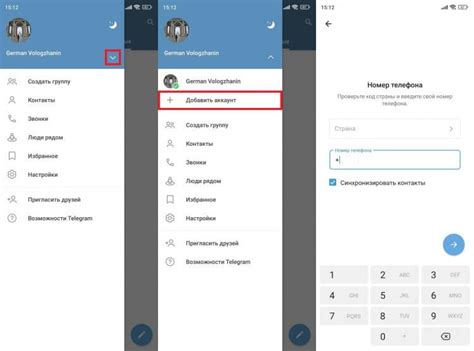
Добавление аккаунта Гугл на смартфон Xiaomi может быть полезным не только для доступа к приложениям, но и для синхронизации контактов, календаря и других данных с вашим аккаунтом. Чтобы добавить аккаунт Гугл на Xiaomi, следуйте простым инструкциям:
1. Перейдите в настройки вашего устройства Xiaomi, воспользовавшись значком "Настройки" на главном экране или в списке приложений.
2. Прокрутите список настроек вниз и найдите раздел "Учетные записи и синхронизация". Нажмите на него.
3. В открывшемся меню выберите "Добавить учетную запись".
4. Из списка доступных провайдеров выберите "Google".
5. Введите свои данные учетной записи Google, включая адрес электронной почты и пароль. Нажмите "Далее".
6. Укажите, какие данные вы хотите синхронизировать с учетной записью Google. Возможно, вам потребуется выбрать синхронизацию контактов, календаря, заметок и других приложений и сервисов. Нажмите "Готово", когда закончите.
7. Вернитесь к экрану "Учетные записи и синхронизация" и удостоверьтесь, что ваш аккаунт Google успешно добавлен и синхронизируется с вашим устройством Xiaomi.
Теперь вы можете настроить параметры синхронизации аккаунта Гугл и использовать его для доступа к приложениям и услугам компании Google на вашем смартфоне Xiaomi.
Почему важно добавить аккаунт Гугл на Xiaomi
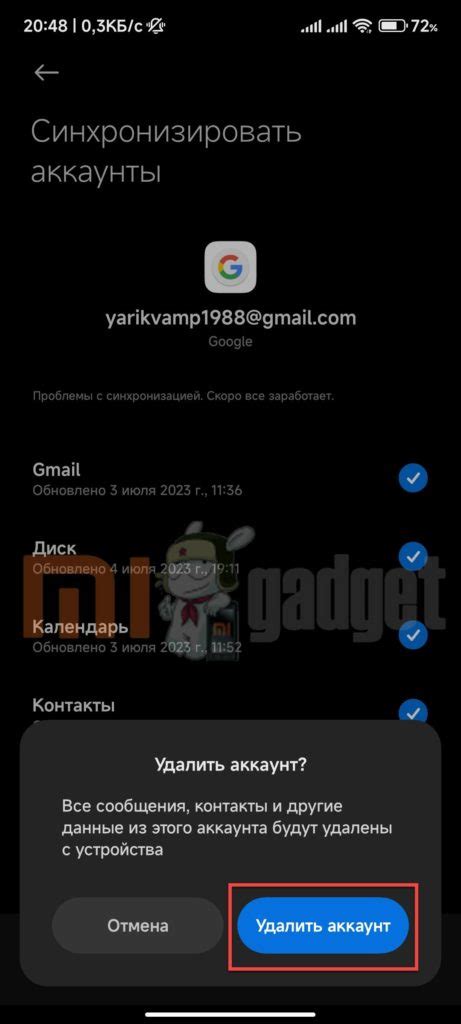
Когда вы добавляете аккаунт Гугл на свое устройство Xiaomi, вы можете настраивать синхронизацию данных, таких как контакты, календари, заметки и приложения. Это позволяет вам иметь доступ к своим важным данным на любом устройстве, подключенном к вашему аккаунту Гугл.
Кроме того, добавление аккаунта Гугл позволяет использовать ряд других полезных функций и сервисов, таких как Chrome, Google Play Store, YouTube, Google Drive и многие другие. Это дает вам возможность скачивать и устанавливать приложения из магазина Google Play, синхронизировать закладки и историю браузера Chrome, хранить и делиться файлами через Google Drive и многое другое.
Добавление аккаунта Гугл на Xiaomi не только расширяет возможности вашего устройства, но и обеспечивает безопасность и удобство использования. Поэтому рекомендуется добавить аккаунт Гугл на ваше устройство Xiaomi сразу после его настройки.
Шаги для добавления аккаунта Гугл на Xiaomi
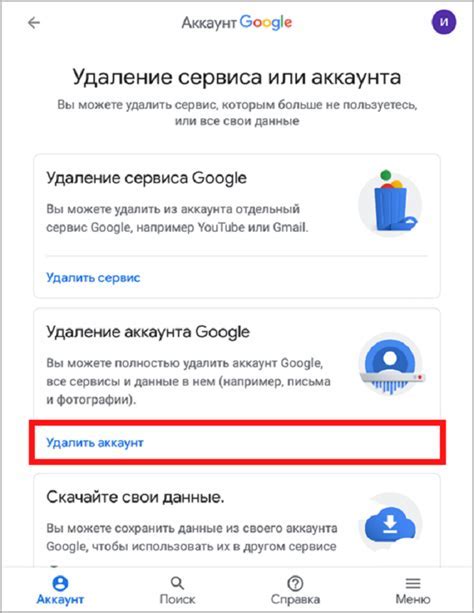
Чтобы добавить аккаунт Гугл на вашем устройстве Xiaomi, выполните следующие шаги:
| Шаг 1: | Откройте меню настройки на вашем устройстве Xiaomi. |
| Шаг 2: | Прокрутите вниз и найдите раздел "Аккаунты и синхронизация". |
| Шаг 3: | Нажмите на раздел "Аккаунты", чтобы открыть список доступных аккаунтов. |
| Шаг 4: | Нажмите на кнопку "Добавить аккаунт" в верхней части экрана. |
| Шаг 5: | Выберите "Google" из списка доступных провайдеров аккаунтов. |
| Шаг 6: | Введите ваш адрес электронной почты и пароль от аккаунта Гугл. |
| Шаг 7: | Нажмите на кнопку "Далее" и подождите, пока устройство проверит ваши данные. |
| Шаг 8: | Настройте параметры синхронизации и выберите, какие данные вы хотите синхронизировать с вашим аккаунтом. |
| Шаг 9: | Нажмите на кнопку "Готово" и ваш аккаунт Гугл будет успешно добавлен на вашем устройстве Xiaomi. |
Теперь вы можете использовать свой аккаунт Гугл для доступа к различным сервисам и приложениям на вашем устройстве Xiaomi.
Как создать новый аккаунт Гугл на Xiaomi
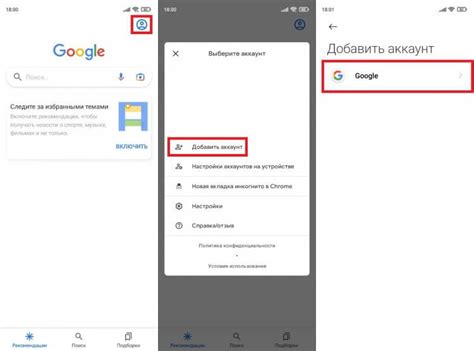
1. Нажмите на иконку "Настройки" на главном экране вашего устройства Xiaomi.
2. Прокрутите вниз и найдите раздел "Аккаунты и синхронизация" или "Пользователи и учетные записи".
3. Найдите и выберите опцию "Добавить аккаунт".
4. В списке доступных типов аккаунтов выберите "Google".
5. Нажмите на кнопку "Создать аккаунт" или "Создать".
6. Изучите и примите условия использования и политику конфиденциальности Гугл.
7. Заполните все необходимые поля, такие как имя, фамилия, дата рождения и т.д.
8. Выберите адрес электронной почты для вашего нового аккаунта Гугл.
9. Создайте пароль для вашего аккаунта и повторите его для подтверждения.
10. Введите номер вашего телефона для дополнительной безопасности и восстановления доступа к аккаунту.
11. Если требуется, подтвердите ваш номер телефона через полученное сообщение или звонок.
12. Пройдите процесс включения двухэтапной аутентификации для обеспечения дополнительной защиты вашего аккаунта.
13. Завершив регистрацию, вы получите доступ к вашему новому аккаунту Гугл на устройстве Xiaomi.
Теперь вы можете настроить синхронизацию данных, загрузить приложения из Play Маркет и пользоваться другими сервисами Гугл на вашем устройстве Xiaomi.
Подключение аккаунта Гугл к Xiaomi - пошаговая инструкция
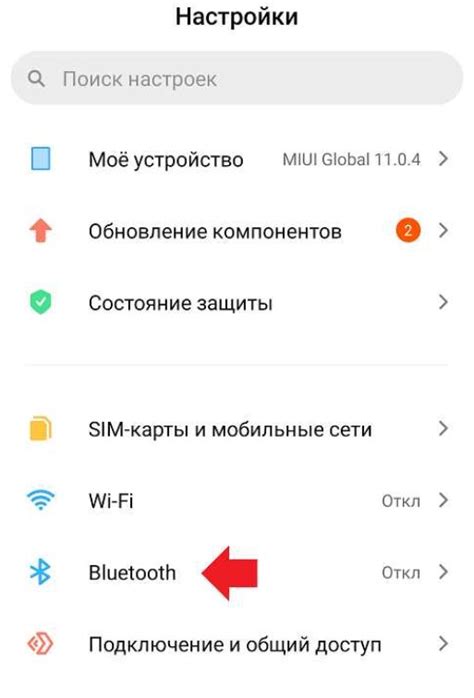
Если вы хотите использовать все возможности вашего устройства Xiaomi, вам стоит добавить свой аккаунт Google. В этом руководстве мы расскажем как это сделать:
- На главном экране вашего устройства Xiaomi, откройте "Настройки".
- Пролистайте настройки вниз, и найдите раздел "Аккаунты и синхронизация".
- В разделе "Аккаунты и синхронизация" нажмите на "Добавить аккаунт".
- В списке доступных учетных записей выберите "Google".
- Вы увидите окно "Войти в Google". Введите свой адрес электронной почты и нажмите кнопку "Далее".
- Введите свой пароль и нажмите кнопку "Далее".
- Если у вас есть двухэтапная аутентификация, введите код, полученный по SMS или используйте приложение Google Authenticator.
- После успешной аутентификации, вам будет предложено принять условия использования. Чтобы продолжить, нажмите кнопку "Принять".
Поздравляю! Теперь у вас есть аккаунт Google на вашем устройстве Xiaomi. Вы можете использовать его для получения доступа к приложениям и сервисам Google, синхронизации данных и многого другого. Удачного использования!
Проблемы и решения при добавлении аккаунта Гугл на Xiaomi
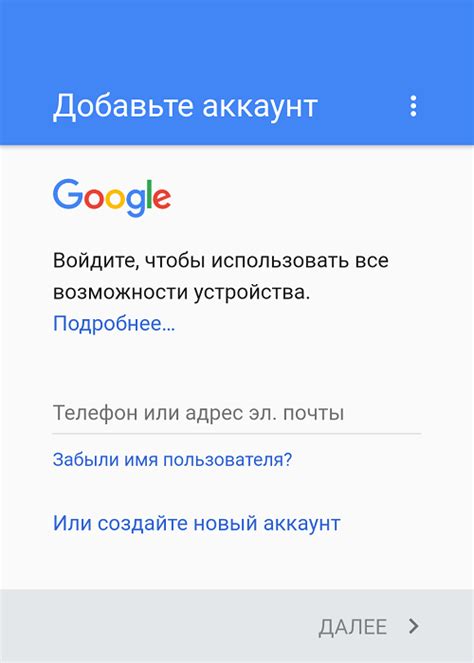
При добавлении аккаунта Гугл на устройствах Xiaomi могут возникать некоторые проблемы. В этом разделе мы рассмотрим, какие проблемы могут возникнуть и как их можно решить.
1. Ошибка "Не удается установить соединение с сервером"
Если вы столкнулись с этой ошибкой, проверьте соединение с интернетом на вашем устройстве. Убедитесь, что у вас есть стабильное соединение Wi-Fi или мобильные данные включены. Если проблема не решена, попробуйте удалить аккаунт Гугл из настроек устройства и добавить его заново.
2. Ошибка "Имя пользователя или пароль недействительны"
Если вы вводите правильное имя пользователя и пароль, но видите эту ошибку, попробуйте восстановить пароль Гугл. Перейдите на страницу восстановления пароля Гугл и следуйте инструкциям по восстановлению доступа к вашему аккаунту. После того как вы сбросили пароль, попробуйте добавить аккаунт Гугл на Xiaomi снова.
3. Ошибка "Серверная ошибка"
Если во время добавления аккаунта Гугл на Xiaomi вы получаете сообщение об ошибке "Серверная ошибка", значит, возникли проблемы с серверами Гугл. Попробуйте повторить попытку позже. Обычно такие проблемы решаются автоматически через некоторое время.
4. Проблемы с синхронизацией
Если у вас возникли проблемы с синхронизацией данных после добавления аккаунта Гугл на Xiaomi, попробуйте выполнить следующие действия:
- Убедитесь, что синхронизация включена в настройках аккаунта Гугл. Перейдите в раздел "Аккаунты и синхронизация" в настройках устройства и убедитесь, что синхронизация включена для аккаунта Гугл.
- Перезагрузите устройство. Иногда перезагрузка может помочь исправить проблемы с синхронизацией.
- Проверьте доступность интернета. Убедитесь, что у вас есть хорошее соединение с интернетом, чтобы синхронизация работала должным образом.
Если ни одно из этих решений не помогло, попробуйте связаться с технической поддержкой Xiaomi или Гугл для получения более подробной помощи.
Возможные ошибки при добавлении аккаунта Гугл на Xiaomi
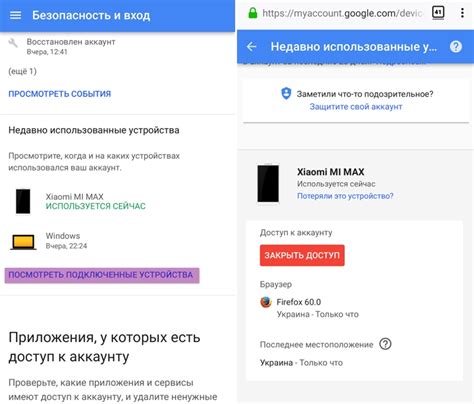
При попытке добавить аккаунт Гугл на устройство Xiaomi, вы можете столкнуться с некоторыми ошибками. Ниже приведены некоторые из возможных проблем и способы их решения.
Ошибка "Невозможно установить соединение с сервером"
Эта ошибка может возникнуть из-за проблем с подключением к Интернету. Убедитесь, что у вас есть активное соединение Wi-Fi или мобильный интернет. Также проверьте, не блокируется ли доступ приложениями-файерволами или антивирусными программами.
Ошибка "Учетная запись уже существует"
Если вы получаете эту ошибку, значит, аккаунт Гугл, который вы пытаетесь добавить, уже был использован на данном устройстве. Попробуйте войти в уже существующую учетную запись или удалить ее, прежде чем добавлять новую.
Ошибка "Не удалось вход в аккаунт"
Эта ошибка может возникнуть, если вы вводите неправильные данные для входа в аккаунт. Убедитесь, что вы правильно вводите адрес электронной почты и пароль. Также проверьте, не включена ли на клавиатуре случайная заглавная буква или заблокирована ли кнопка Caps Lock.
Ошибка "Требуется обновление сервисов Гугл Play"
Если вы получаете эту ошибку, значит, установленная на вашем устройстве версия сервисов Гугл Play устарела. Откройте приложение Play Маркет и обновите все сервисы Гугл Play до последней версии.
Ошибка "Превышено максимальное количество устройств для аккаунта"
Эта ошибка возникает, когда вы пытаетесь добавить аккаунт Гугл на устройство, которое уже достигло предельного количества устройств, связанных с данным аккаунтом. Для решения проблемы авторизуйтесь на сайте Гугл и удалите ненужные устройства из списка вашей учетной записи.
Учтите, что приведенные выше ошибки не являются исчерпывающим списком и возможны и другие проблемы при добавлении аккаунта Гугл на устройство Xiaomi. Если вы не можете решить возникшие трудности самостоятельно, рекомендуется обратиться в техническую поддержку Xiaomi или Гугл для получения дополнительной помощи.
Советы по добавлению аккаунта Гугл на Xiaomi

1. Проверьте соединение с интернетом
Перед тем, как начать добавлять аккаунт Гугл на Xiaomi, убедитесь, что ваше устройство имеет активное соединение с интернетом. Это может быть Wi-Fi или мобильный интернет. Без соединения вы не сможете пройти процесс авторизации.
2. Проверьте версию MIUI
MIUI - это пользовательский интерфейс Xiaomi, который работает на базе операционной системы Android. Убедитесь, что ваше устройство имеет последнюю версию MIUI, чтобы иметь доступ ко всем функциям и обновлениям, связанным с аккаунтом Google.
3. Какой аккаунт Гугл использовать?
При добавлении аккаунта Гугл на Xiaomi вы можете использовать как существующий аккаунт, так и создать новый. Если у вас уже есть аккаунт Google, который вы используете на другом устройстве, вы можете войти существующими данными. Если же у вас нет аккаунта, вы можете создать его прямо на вашем устройстве Xiaomi.
4. Доступ к разрешениям
При добавлении аккаунта Гугл на Xiaomi, возможно, вам будет предложено предоставить различные разрешения и разрешить доступ к различным сервисам и приложениям. Будьте внимательны и ознакомьтесь со всеми разрешениями, прежде чем дать свое согласие. Убедитесь, что вы прочитали и поняли, к чему имеет доступ добавленный аккаунт Google.
5. Двухфакторная аутентификация
Рекомендуется включить двухфакторную аутентификацию для вашего аккаунта Google, чтобы обеспечить дополнительную защиту от несанкционированного доступа. Эта функция предлагает уровень безопасности выше, чем просто пароль. После добавления аккаунта Гугл на Xiaomi, вы можете настроить двухфакторную аутентификацию в настройках вашего аккаунта Google.
Следуя этим советам, вы сможете успешно добавить аккаунт Гугл на ваше устройство Xiaomi и получить доступ ко всем сервисам Google, таким как Gmail, Календарь, Контакты и другим.